Chrome がプラグインを読み込めない場合の対処方法
Chrome でプラグインを読み込めない場合は、プラグインが正しくインストールされているかどうかを確認し、プラグインを無効または有効にし、プラグイン キャッシュをクリアし、ブラウザとプラグインを更新することで解決できます。 、ネットワーク接続を確認し、シークレット モードでプラグインをロードしようとします。解決策は次のとおりです: 1. プラグインが正しくインストールされているかどうかを確認し、再インストールします。 2. プラグインを無効にしてから有効にし、[無効] ボタンをクリックして、もう一度 [有効] ボタンをクリックします。 3. プラグインをクリアします。 - キャッシュで、[詳細オプション] > [閲覧データのクリア] を選択し、キャッシュの画像とファイルを確認してすべての Cookie をクリアし、[データのクリア] をクリックします。

Chrome がプラグインを読み込めない場合は、次の方法を試して問題を解決できます:
1. プラグインがロードされているかどうかを確認します。 -in は正しくインストールされています: Chrome の拡張機能管理ページ (chrome://extensions/) に移動して、プラグインがインストールされているプラグインのリストにあるかどうかを確認します。プラグインがリストに表示されない場合は、プラグインのインストールが失敗したため、再インストールする必要がある可能性があります。
2. プラグインの無効化と有効化: 拡張機能管理ページで、ロードできないプラグインを見つけて、「無効化」ボタンをクリックし、もう一度「有効化」ボタンをクリックします。これによりプラグインの設定がリセットされ、読み込みの問題が解決される場合があります。
3. プラグイン キャッシュのクリア: Chrome の設定で、[詳細オプション] > [閲覧データのクリア] を選択し、[画像とファイルをキャッシュする] と [すべての Cookie をクリアする] にチェックを入れて、[データをクリア] をクリックします。これにより、ブラウザのキャッシュ データがクリアされ、プラグインの読み込みの問題が解決される場合があります。
4. ブラウザとプラグインを更新する: Chrome ブラウザとプラグインが最新バージョンであることを確認します。場合によっては、古いバージョンのプラグインが新しいバージョンのブラウザと互換性がなく、読み込みの問題が発生することがあります。
5. ネットワーク接続を確認します: コンピュータがインターネットに適切に接続されていることを確認してください。ネットワークの問題により、プラグインの読み込みに失敗する場合があります。
6. シークレット モードでプラグインをロードしてみます: Chrome ブラウザのアドレス バーに「chrome://extensions/」と入力し、[シークレット モードをオンにする] ボタンをクリックします。シークレット モードでプラグインをロードしてみて、問題が解決されるかどうかを確認してください。
上記のどの方法でも問題が解決しない場合は、Chrome の拡張機能フォーラムまたはプラグインの公式サポート フォーラムで助けを求め、他の人が同様の問題に遭遇していないかどうかを確認してください。
以上がChrome がプラグインを読み込めない場合の対処方法の詳細内容です。詳細については、PHP 中国語 Web サイトの他の関連記事を参照してください。

ホットAIツール

Undresser.AI Undress
リアルなヌード写真を作成する AI 搭載アプリ

AI Clothes Remover
写真から衣服を削除するオンライン AI ツール。

Undress AI Tool
脱衣画像を無料で

Clothoff.io
AI衣類リムーバー

AI Hentai Generator
AIヘンタイを無料で生成します。

人気の記事

ホットツール

メモ帳++7.3.1
使いやすく無料のコードエディター

SublimeText3 中国語版
中国語版、とても使いやすい

ゼンドスタジオ 13.0.1
強力な PHP 統合開発環境

ドリームウィーバー CS6
ビジュアル Web 開発ツール

SublimeText3 Mac版
神レベルのコード編集ソフト(SublimeText3)

ホットトピック
 7488
7488
 15
15
 1377
1377
 52
52
 77
77
 11
11
 19
19
 40
40
 Windows 11/10のUpdater.exeとは何ですか?これはChromeのプロセスですか?
Mar 21, 2024 pm 05:36 PM
Windows 11/10のUpdater.exeとは何ですか?これはChromeのプロセスですか?
Mar 21, 2024 pm 05:36 PM
Windows 上で実行するすべてのアプリケーションには、それを更新するためのコンポーネント プログラムがあります。したがって、Google Chrome または Google Earth を使用している場合は、GoogleUpdate.exe アプリケーションが実行され、アップデートが利用可能かどうかが確認され、設定に基づいてアップデートされます。ただし、Windows 11/10 のタスク マネージャーにプロセス updater.exe が表示されなくなり、代わりにプロセス updater.exe が表示される場合は、これには理由があります。 Windows 11/10のUpdater.exeとは何ですか? Googleは、Google Earth、Google Drive、Chromeなどのすべてのアプリのアップデートを公開しました。このアップデートにより、
 crdownloadとは何のファイルですか?
Mar 08, 2023 am 11:38 AM
crdownloadとは何のファイルですか?
Mar 08, 2023 am 11:38 AM
crdownload は、Chrome ブラウザのダウンロード キャッシュ ファイルで、ダウンロードされていないファイルです。crdownload ファイルは、ハード ディスクからダウンロードされたファイルを保存するために使用される一時ファイル形式です。ユーザーがファイルをダウンロードする際にファイルの整合性を保護し、ファイルの破損を回避するのに役立ちます。 . 予期せぬ中断または停止。 CRDownload ファイルはファイルのバックアップにも使用でき、ユーザーはファイルの一時コピーを保存できます。ダウンロード中に予期しないエラーが発生した場合、CRDownload ファイルを使用してダウンロードしたファイルを復元できます。
 Chrome がプラグインを読み込めない場合の対処方法
Nov 06, 2023 pm 02:22 PM
Chrome がプラグインを読み込めない場合の対処方法
Nov 06, 2023 pm 02:22 PM
Chrome でプラグインを読み込めない場合は、プラグインが正しくインストールされているかどうかの確認、プラグインの無効化と有効化、プラグインのキャッシュのクリア、ブラウザとプラグインの更新、ネットワーク接続の確認、およびシークレット モードでプラグインをロードしようとしています。解決策は次のとおりです: 1. プラグインが正しくインストールされているかどうかを確認し、再インストールします。 2. プラグインを無効にしてから有効にし、[無効] ボタンをクリックして、もう一度 [有効] ボタンをクリックします。 3. プラグインをクリアします。 - キャッシュで、[詳細オプション] > [閲覧データのクリア] を選択し、キャッシュの画像とファイルを確認してすべての Cookie をクリアし、[データのクリア] をクリックします。
 Chrome プラグイン拡張機能のインストール ディレクトリとは何ですか?
Mar 08, 2024 am 08:55 AM
Chrome プラグイン拡張機能のインストール ディレクトリとは何ですか?
Mar 08, 2024 am 08:55 AM
Chrome プラグイン拡張機能のインストール ディレクトリとは何ですか?通常の状況では、Chrome プラグイン拡張機能のデフォルトのインストール ディレクトリは次のとおりです。 1. WindowsXP での Chrome プラグインのデフォルトのインストール ディレクトリの場所: C:\DocumentsandSettings\username\LocalSettings\ApplicationData\Google\Chrome\UserData\ Default\Extensions2. Windows7 の chrome プラグインのデフォルトのインストール ディレクトリの場所: C:\Users\username\AppData\Local\Google\Chrome\User
 Google ChromeでWebページが開けない問題の解決方法
Jan 04, 2024 pm 10:18 PM
Google ChromeでWebページが開けない問題の解決方法
Jan 04, 2024 pm 10:18 PM
Google Chrome Web ページが開けない場合はどうすればよいですか? Google Chrome を使用するのが好きな友人はたくさんいますが、もちろん、Web ページが正常に開けない、または使用中に Web ページが開くのが非常に遅いと感じる友人もいます。 Google ChromeのWebページがエディタで開けない問題の解決策を見てみましょう。 Google Chrome Webページが開けない問題の解決方法 方法 1. まだレベルをクリアしていないプレイヤーを助けるために、パズルを解くための具体的な方法について学びましょう。まず、右下のネットワークアイコンを右クリックし、「ネットワークとインターネットの設定」を選択します。 2. [イーサネット] をクリックし、[アダプター オプションの変更] をクリックします。 3. 「プロパティ」ボタンをクリックします。 4. ダブルクリックして開きます。
 クロムってどういう意味ですか
Aug 07, 2023 pm 01:18 PM
クロムってどういう意味ですか
Aug 07, 2023 pm 01:18 PM
Chrome とは、ブラウザを意味します。Google が開発した Web ブラウザです。2008 年に初めてリリースされ、すぐに世界で最も人気のあるブラウザの 1 つになりました。その名前は、その象徴的なブラウザのインターフェイス デザインに由来しています。特徴は、ブラウザのタブ バーです。このタブ バーの外観は、クロム メタルに非常に似ています。
 Chrome と Edge のすべてのタブでテキストを検索する方法
Feb 19, 2024 am 11:30 AM
Chrome と Edge のすべてのタブでテキストを検索する方法
Feb 19, 2024 am 11:30 AM
このチュートリアルでは、Windows の Chrome または Edge で開いているすべてのタブで特定のテキストまたは語句を検索する方法を説明します。 Chrome で開いているすべてのタブでテキスト検索を行う方法はありますか?はい。Chrome で無料の外部 Web 拡張機能を使用すると、タブを手動で切り替えることなく、開いているすべてのタブでテキスト検索を実行できます。 TabSearch や Ctrl-FPlus などの一部の拡張機能を使用すると、これを簡単に実現できます。 Google Chrome のすべてのタブでテキストを検索するにはどうすればよいですか? Ctrl-FPlus は、ユーザーがブラウザ ウィンドウのすべてのタブで特定の単語、語句、またはテキストを簡単に検索できるようにする無料の拡張機能です。この展開は
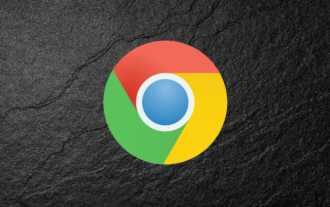 ChromeでWebサイトへのアクセスをブロックする方法
Apr 16, 2024 pm 07:52 PM
ChromeでWebサイトへのアクセスをブロックする方法
Apr 16, 2024 pm 07:52 PM
Chrome で Web サイトへのアクセスをブロックするにはどうすればよいですか? Chrome ブラウザは、現在最も人気のある Web ブラウザの 1 つであり、シンプルで斬新なインターフェイスと非常に強力な機能を備えており、多くのユーザーが Chrome を使用してさまざまな Web ページにアクセスしています。しかし、Web にアクセスする際には情報セキュリティに注意する必要があります。いくつかの安全でない Web サイトを直接ブロックできるのですが、どうすればよいでしょうか?この記事では、特定のWebサイトへのアクセスをブロックするためのChromeの操作テクニックを詳しく紹介しますので、興味のある友人は必見です。 Chrome で特定の Web サイトへのアクセスをブロックするためのヒント: 1. Google ブラウザを開き、下の図に示すように、右上隅にある「3 つの点」アイコンをクリックします。 2. 次に、下の図に示すように、[設定] オプションをクリックします。 3.



